La sicurezza dei dispositivi mobili è di fondamentale importanza, poiché questi contengono una grande quantità di informazioni personali e professionali. È essenziale configurare correttamente le impostazioni di sicurezza per proteggere i dati sensibili da potenziali minacce. Di seguito sono riportate alcune delle principali impostazioni di sicurezza per i dispositivi Android che necessitano di essere attivate.
10
Attivare Google Play Protect sul telefono
Google Play Protect è un sistema che rimuove applicazioni dannose, invia avvisi e segnala app sospette. Questa funzione verifica se un’app non verificata richiede permessi sensibili e può impedirne l’installazione.
Ecco come attivarlo:
- Apertura del Google Play Store.
- Toccare l’icona del profilo in alto.
- Selezionare Play Protect.
- Toccare l’icona delle impostazioni.
- Attivare l’opzione Scansiona le app con Play Protect.
9
Proteggere gli account Google con la verifica in due passaggi (2FA)
L’account Google contiene informazioni sensibili come backup nel cloud e dettagli di pagamento. La verifica in due passaggi aggiunge un ulteriore livello di sicurezza contro accessi non autorizzati.
Ecco come attivarla:
- Visitare la pagina dell’Account Google.
- Toccare la scheda Sicurezza.
- Selezionare Verifica in due passaggi.
- Toccare su Attiva la verifica in due passaggi.
- Scegliere un metodo di autenticazione tra Google Authenticator, SMS, Google prompt o chiavi di sicurezza.
- Seguire le istruzioni a schermo.
8
Sbloccare il dispositivo con l’autenticazione biometrica
L’utilizzo della riconoscimento delle impronte digitali o facciale per sbloccare il telefono è più comodo rispetto all’uso di PIN o password e riduce il rischio di accesso non autorizzato.
Ecco come attivarlo:
- Apertura dell’app Impostazioni.
- ToccareSicurezza e privacy.
- SelectSblocco biometrico (o Sblocco impronta digitale e facciale), a seconda del dispositivo.
7 Bloccare le app sensibili sul telefono
Moltissime app contengono informazioni delicate come dettagli bancari. Bloccarle impedisce accessi non autorizzati anche in caso di furto del dispositivo.
Ecco come bloccarle utilizzando lo spazio privato su Android 15:
- Apertura delleI mpostazioni
strong > li >- Selezione dellaSicurezza e privacy
strong > li >- ToccandoSpazio privato
strong > li >- ToccandoImposta
strong > li >- Seguire le istruzioni.
li >
ol >Utilizzare Trova il mio dispositivo per tracciare e bloccare remotamente il telefono
Trova il mio dispositivo consente di bloccare, rintracciare o cancellare il telefono da remoto. È necessario attivare i servizi di localizzazione affinché funzioni correttamente.
Ecco come verificare se è attivo:- Apertura delleI mpostazioni
strong > li >- Toccando
Sicurezza & privacy
strong > li >- ToccandoTrova il mio dispositivo
strong > li >- Attivando l’opzione
Usa Trova il mio dispositivo
strong > li >
ul >Ottenere gli ultimi aggiornamenti di sicurezza
span >Ricevere aggiornamenti software regolari riduce i rischi legati a malware e violazioni dei dati. Ecco come controllarvi:
- Apertura delle li >
- Tocca li >
- Tocca li >
- Seguire le istruzioni a schermo.
li >
ul >Scegliere le informazioni da visualizzare nella lock screen del telefono
span >Nella schermata bloccata si possono visualizzare notifiche senza dover sbloccare il telefono; Potrebbe essere opportuno nascondere quelle contenenti informazioni sensibili.
Ecco come modificare queste impostazioni:- Apertura delle li >
- Tocca li >
- Select li >
- Scegliere li >
- Toccando
- Selezione dellaSicurezza e privacy










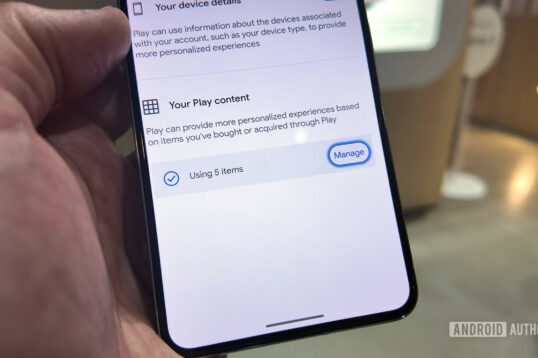
Lascia un commento